あなたのiPhoneをテレビのリモコンとして使用する方法
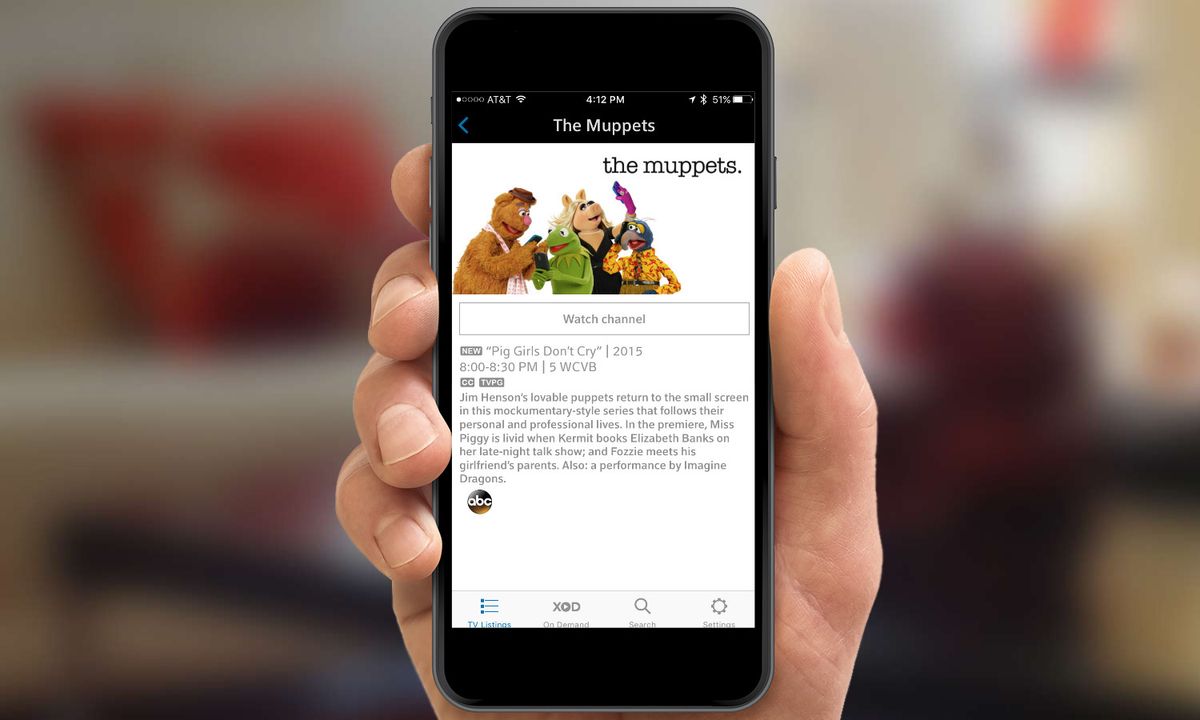
リモコンはウサギよりも速く増殖しているようですが、まだそこにはありませんあなたがそれを必要とするときに周りの一つではありません。 あなたのiPhone:あなたは頻繁に、必死にリモコンを探して自分自身を見つけた場合は、おそらく代わりにあなたとほとんど常にだデバイスに目を向ける 最大のケーブルプロバイダからの便利なiOSアプリの群れのおかげで、あなたのスマートフォンから直接ほとんどのケーブルボックスを制御
もっと:25iOSのヒント、トリックと秘密
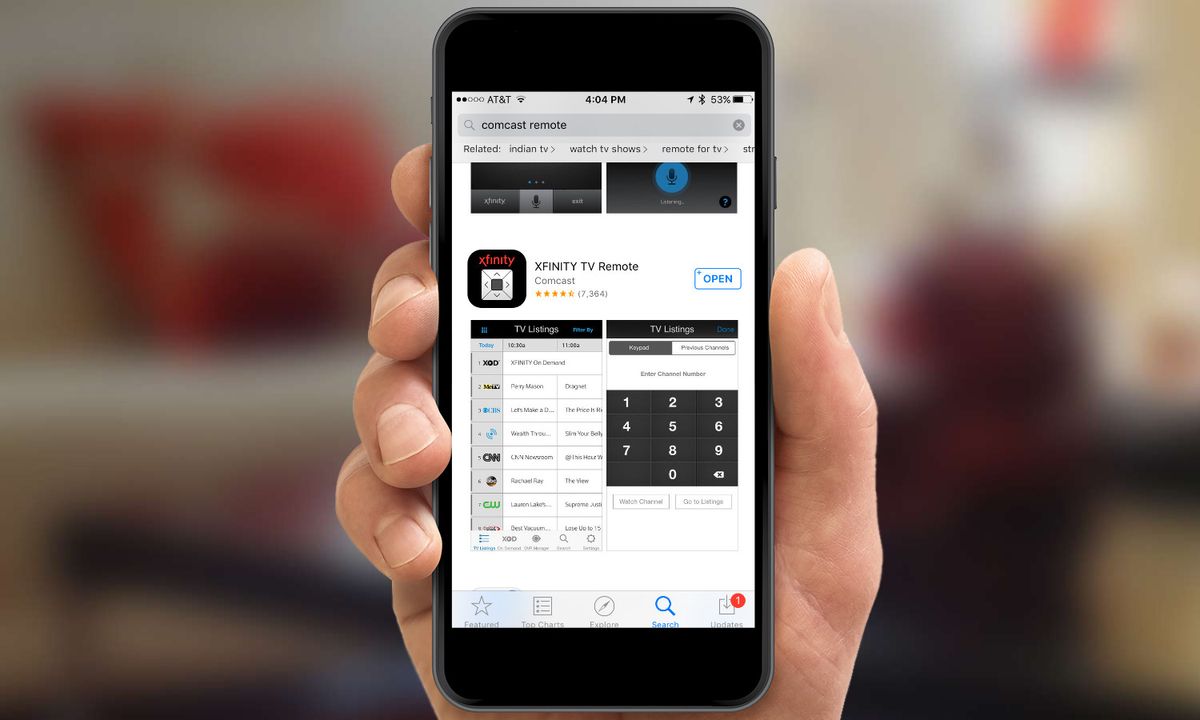
1。 App Storeからケーブルプロバイダーに関連するiOSアプリをダウンロードします。 あなたがすぐにそれを見つけることができない場合は、あなたのケーブル会社と”リモート”の名前を検索すると、それを回すのに役立つはずです。 ただし、多くの企業には、標準のXfinity TV Remoteとxfinity TV X1サービス用のアプリの両方を備えたComcastなど、複数のアプリがあることに注意してください。 Verizon FiOS、Time Warner、Dish、Optimum、および&T U-verse用のアプリもあります。
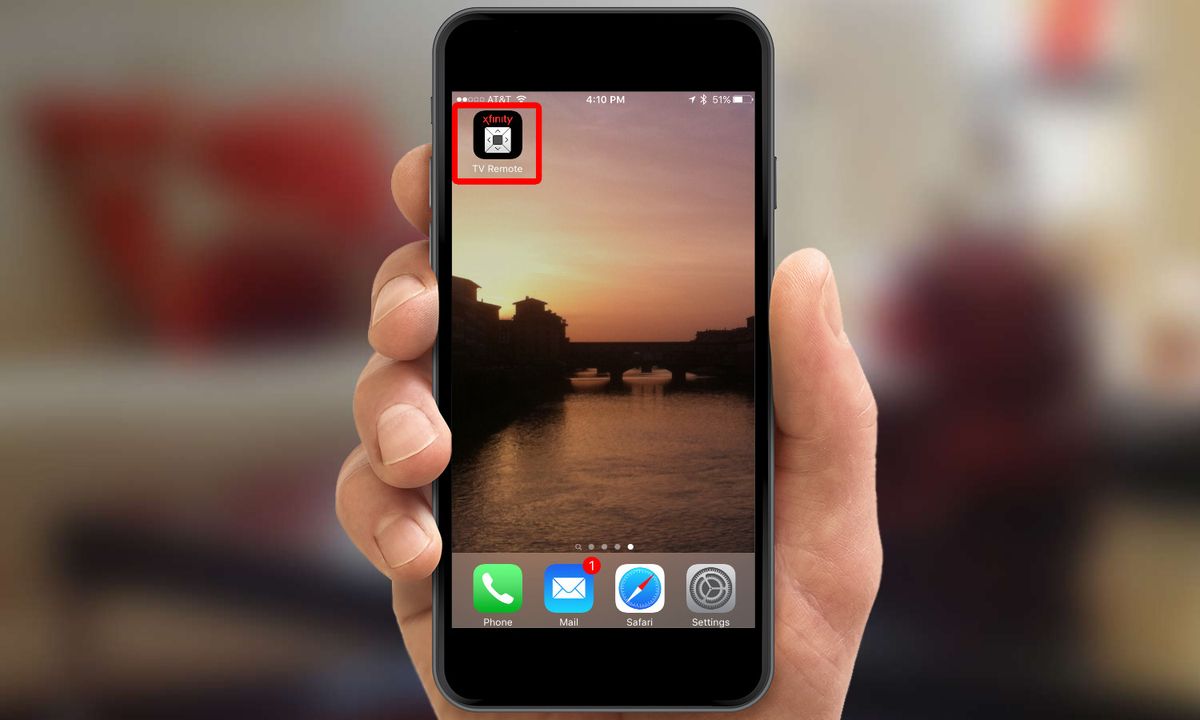
2. アプリを起動します。
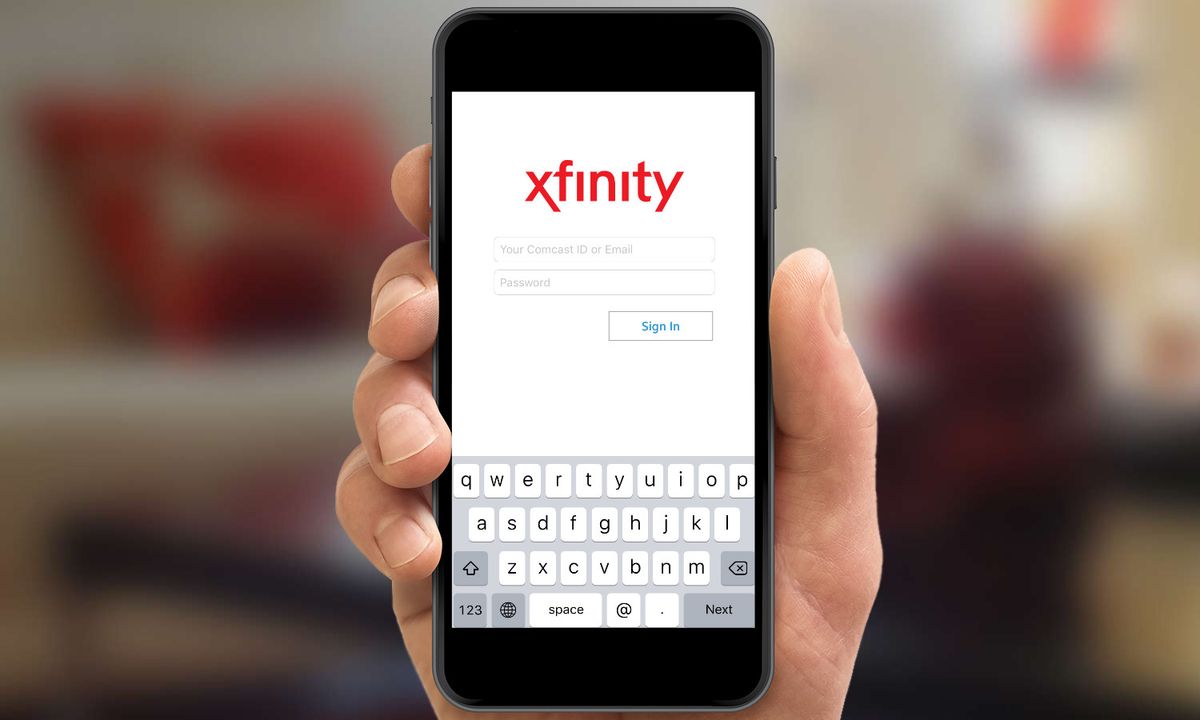
3. あなたのケーブルアカウントの資格情報でログインします。
4. テレビとケーブルボックスの電源を入れます。 (一部のアプリでは、アプリ自体からケーブルボックスをオンにすることができますが、すべてではありません。)複数のケーブルボックスがある場合は、制御するケーブルボックスを選択する必要があります。
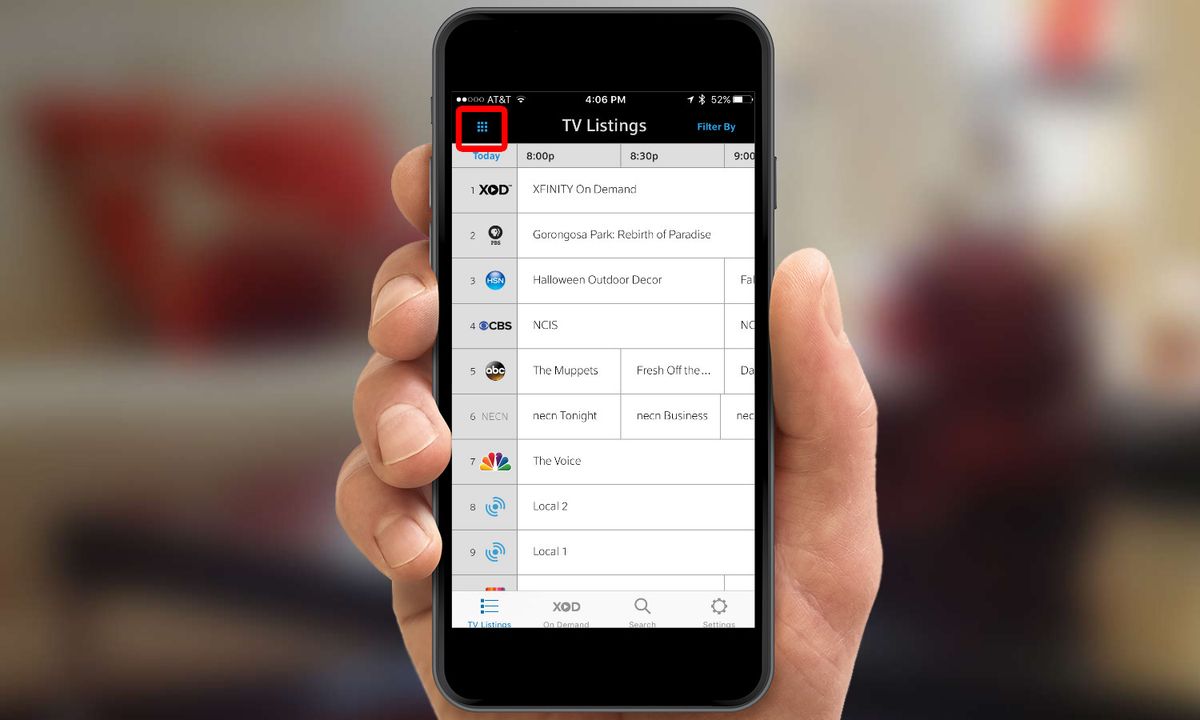
5. リモートインターフェイスのボタンを選択します。 その場所は、あなたが持っているアプリによって異なりますが、それはおそらく”リモート”、”時計”、または類似の何かと呼ばれます。 注目すべき例外はComcast(上の写真)で、その場合は左上隅にあるボタンの小さなグリッドのように見えます。
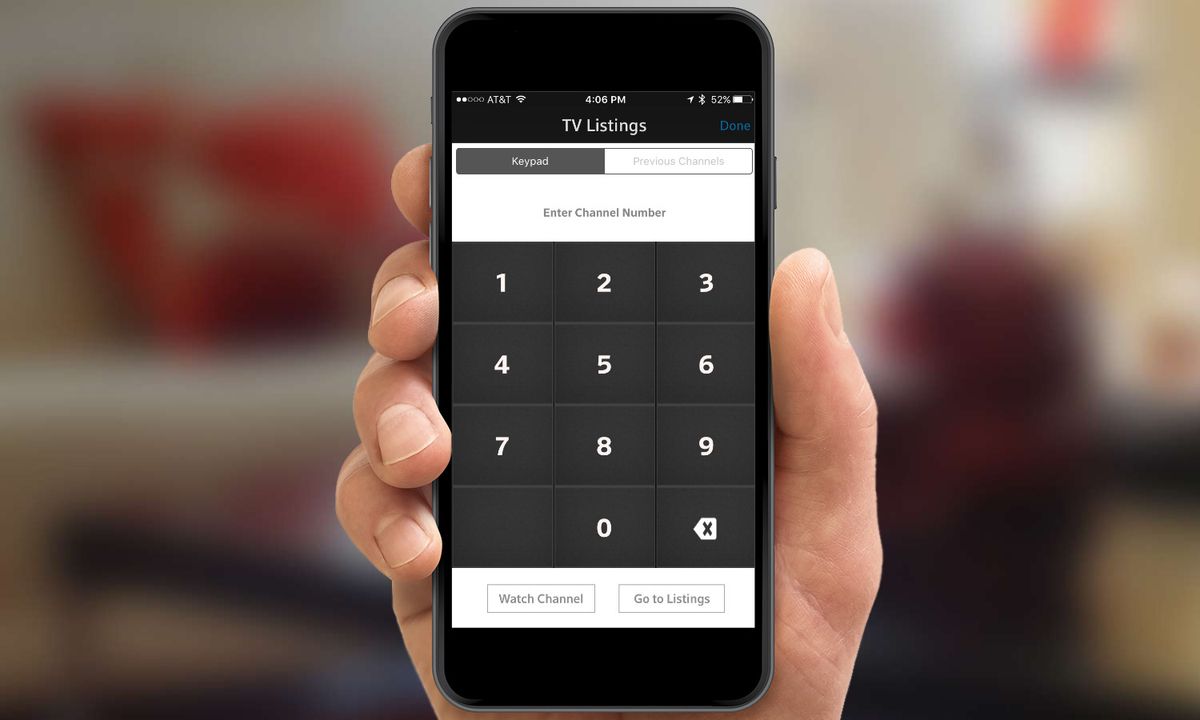
アプリのいくつかは、他のものよりも優れたコントロールを持っています。 たとえば、ComcastのXfinity TV Remoteでは、キーパッドを使用してチャンネル番号を入力するか、前のチャンネルにジャンプすることしかできません。 他のアプリは、物理的なリモートの複製に近づく可能性があります。 また、アプリの内蔵チャンネルガイドを使用して、特定の番組に直接ジャンプすることもできます。あなたが答えたいあなたのiPhoneについての質問がありましたか?
あなたが答えたいあなたのiPhone トムのガイドiPhoneフォーラムで私たちの専門家に依頼してください。p>
より多くのiPhoneのヒントやアプリ
- wi-FiホットスポットとしてあなたのiPhoneを使用する方法
- あなたの紛失/h4>{{articlename}}
Leave a Reply